ഓൺസെറ്റ് ഹോബോവെയർ ടെമ്പറേച്ചർ റിലേറ്റീവ് ഹ്യുമിഡിറ്റി ഡാറ്റ ലോഗർ

ആമുഖം
ഇനിപ്പറയുന്നവ ഉൾപ്പെടെ HOBO® ഡാറ്റ ലോഗ്ഗറുകൾക്കൊപ്പം HOBOware® ഉപയോഗിക്കുന്നതിന്റെ അടിസ്ഥാന പ്രവർത്തനങ്ങളുമായി നിങ്ങളെ പരിചയപ്പെടാൻ ഈ ഗൈഡ് ഉദ്ദേശിച്ചുള്ളതാണ്:
- Windows®, Macintosh® എന്നിവയിൽ HOBOware ഇൻസ്റ്റാൾ ചെയ്യുന്നു;
- ബന്ധിപ്പിക്കുന്ന ഉപകരണങ്ങൾ; ഒപ്പം
- ഡാറ്റ സമാരംഭിക്കുക, വായിക്കുക, വിശകലനം ചെയ്യുക എന്നിവ ഉൾപ്പെടെയുള്ള ഉപകരണങ്ങളുമായി പ്രവർത്തിക്കുന്നു.
ഈ ഗൈഡ് HOBOware, HOBOware Pro എന്നിവയ്ക്കും Windows, Macintosh എന്നിവയ്ക്കുമുള്ളതാണ്. പ്രവർത്തനത്തിൽ എന്തെങ്കിലും വ്യത്യാസങ്ങൾ രേഖപ്പെടുത്തിയിട്ടുണ്ട്.
എല്ലാ HOBOware സവിശേഷതകളെയും കുറിച്ചുള്ള വിശദമായ വിവരങ്ങൾക്ക്, ഓൺലൈൻ സഹായം ഉപയോഗിക്കുക അല്ലെങ്കിൽ HOBOware ഉപയോക്തൃ ഗൈഡ് കാണുക
http://www.onsetcomp.com/support/manuals/bhw-pro-cd_12730.
ഈ ഗൈഡ് HOBO ഡാറ്റ ലോഗറുകൾ ഉൾക്കൊള്ളുന്നു. കാണുക www.onsetcomp.com ഒരു HOBO ZW സീരീസ് വയർലെസ് സിസ്റ്റം സജ്ജീകരിക്കുന്നത് സംബന്ധിച്ച വിശദാംശങ്ങൾക്ക്.
ഒരു ഓവർview HOBOware-ന്റെ
HOBO® ഡാറ്റ ലോഗ്ഗർമാരിൽ നിന്നുള്ള ഡാറ്റ സമാരംഭിക്കുന്നതിനും വായിക്കുന്നതിനും പ്ലോട്ട് ചെയ്യുന്നതിനും HOBOware സോഫ്റ്റ്വെയർ ഉപയോഗിക്കുന്നു. HOBOware ഉപയോഗിച്ച്, നിങ്ങൾക്ക് ലോഗർ സ്റ്റാറ്റസ് പരിശോധിക്കാനും ഡാറ്റ ഫിൽട്ടർ ചെയ്യാനും കയറ്റുമതി ചെയ്യാനും പ്രോജക്റ്റിലെ ഗ്രാഫുകളിൽ മാറ്റങ്ങൾ സംരക്ഷിക്കാനും കഴിയുംfiles, കൂടാതെ ലീനിയർ സ്കെയിലിംഗ്, പൾസ് സ്കെയിലിംഗ് ഡാറ്റാ അസിസ്റ്റന്റുകളുമായുള്ള സ്കെയിൽ ഡാറ്റ. HOBOware-ന്റെ രണ്ട് പതിപ്പുകളുണ്ട്: HOBOware, HOBOware Pro. HOBOware Pro ഇനിപ്പറയുന്ന അധിക സവിശേഷതകൾ വാഗ്ദാനം ചെയ്യുന്നു:
- HOBOware Pro Data Assistants ഉപയോഗിക്കുന്ന ചാലകത, അലിഞ്ഞുപോയ ഓക്സിജൻ, ജലനിരപ്പ് ലോഗറുകൾ എന്നിവയ്ക്കുള്ള പിന്തുണ
- ഹോബോ യു-ഷട്ടിൽ, വാട്ടർപ്രൂഫ് ഷട്ടിൽ എന്നിവയ്ക്കുള്ള പിന്തുണ
- HOBOnode മാനേജറും വയർലെസ് HOBO ഡാറ്റ നോഡുകൾക്കുള്ള പിന്തുണയും
- ലോഞ്ച്, റീഡ്ഔട്ട് സമയം ലാഭിക്കൽ ഓപ്ഷനുകൾ
- അധിക ഡാറ്റ അസിസ്റ്റന്റുകൾ (ബാറോമെട്രിക് നഷ്ടപരിഹാരം, ചാലകത, അലിഞ്ഞുപോയ ഓക്സിജൻ, ഒരു പൗണ്ടിന് ധാന്യങ്ങൾ, വളരുന്ന ഡിഗ്രി ദിനങ്ങൾ, kWh)
- ടെക്സ്റ്റ് ഡാറ്റ ഇറക്കുമതി ചെയ്യുന്നു
- ബൾക്ക് എക്സ്പോർട്ട് ടൂൾ
- UX90 സീരീസ് ലോഗർമാർക്കുള്ള പൈ ചാർട്ടുകൾ
- അധിക പ്ലോട്ട് മുൻഗണനകൾ (ഫോണ്ട് തരം, ശൈലി, നിറം, സീരീസ്, മൂല്യ അക്ഷ നിയമങ്ങൾ)
- ഡാറ്റയുടെ ഒരു ഉപവിഭാഗം ഗ്രാഫ് ചെയ്യുന്നതിനുള്ള ഉപസെറ്റ് സ്ഥിതിവിവരക്കണക്ക് ഉപകരണം
- പ്ലോട്ടുകളിൽ സീരീസ് ക്രോപ്പിംഗ്
- 21 CFR ഭാഗം 11 പാലിക്കൽ.
HOBOware-ൽ നിന്ന് HOBOware Pro-ലേക്ക് അപ്ഗ്രേഡ് ചെയ്യാൻ, 1-ൽ വിളിക്കുക800-564-4377 കൂടാതെ ഓൺസെറ്റ് കസ്റ്റമർ സർവീസ് ആവശ്യപ്പെടുക.
ശ്രദ്ധിക്കുക: HOBOware ഇനിപ്പറയുന്ന ഭാഷകളെ പിന്തുണയ്ക്കുന്നു: ഇംഗ്ലീഷ്, ചൈനീസ്, ഫ്രഞ്ച്, ജർമ്മൻ, ജാപ്പനീസ്, സ്പാനിഷ്, പോർച്ചുഗീസ്. HOBOware ഉപയോക്തൃ ഇന്റർഫേസിന് നിങ്ങളുടെ കമ്പ്യൂട്ടർ കോൺഫിഗർ ചെയ്തിരിക്കുന്ന ഈ ഭാഷകളെല്ലാം പ്രദർശിപ്പിക്കാൻ കഴിയും (വിശദാംശങ്ങൾക്ക് HOBOware സഹായം കാണുക). HOBOware ഡോക്യുമെന്റേഷൻ ഇംഗ്ലീഷിൽ മാത്രമേ ലഭ്യമാകൂ.
HOBOware ഇൻസ്റ്റാൾ ചെയ്യുന്നു
നിങ്ങൾക്ക് ആരംഭത്തിൽ നിന്ന് HOBOware ഡൗൺലോഡ് ചെയ്ത് ഇൻസ്റ്റാൾ ചെയ്യാം webസൈറ്റ്. HOBOware Pro തുടക്കം മുതൽ ലഭ്യമാണ് webസൈറ്റ് അല്ലെങ്കിൽ ഒരു സോഫ്റ്റ്വെയർ സിഡി കൂടാതെ ഒരു ലൈസൻസ് കീ ആവശ്യമാണ്, അത് സോഫ്റ്റ്വെയർ വാങ്ങുമ്പോൾ നിങ്ങൾക്ക് ലഭിച്ച ഇമെയിൽ സ്ഥിരീകരണത്തിലോ ഓൺലൈൻ രസീതിലോ സിഡി കേസിന്റെ പിൻഭാഗത്തോ സ്ഥിതിചെയ്യുന്നു.
HOBOware-ൽ നിന്ന് HOBOware Pro-ലേക്ക് അപ്ഗ്രേഡ് ചെയ്യാൻ, 1-ൽ വിളിക്കുക800-564-4377 കൂടാതെ ഓൺസെറ്റ് കസ്റ്റമർ സർവീസ് ആവശ്യപ്പെടുക.
തുടക്കം മുതൽ HOBOware അല്ലെങ്കിൽ HOBOware Pro ഇൻസ്റ്റാൾ ചെയ്യുന്നു Webസൈറ്റ്
തുടക്കം മുതൽ HOBOware ഡൗൺലോഡ് ചെയ്യാൻ webസൈറ്റ്, ഇനിപ്പറയുന്നതിലേക്ക് പോകുക URL കൂടാതെ HOBOware ഡൗൺലോഡ് ചെയ്യുന്നതിനും ഇൻസ്റ്റാൾ ചെയ്യുന്നതിനുമുള്ള നിർദ്ദേശങ്ങൾ പാലിക്കുക:
http://www.onsetcomp.com/products/software
ഇൻസ്റ്റലേഷൻ സിഡിയിൽ നിന്നും HOBOware Pro ഇൻസ്റ്റാൾ ചെയ്യുന്നു
വിൻഡോസ്
HOBOware ഇൻസ്റ്റാൾ ചെയ്യുന്നതിന് നിങ്ങൾ ഒരു അഡ്മിനിസ്ട്രേറ്റർ ആയിരിക്കണം (ഇത് ഇൻസ്റ്റാൾ ചെയ്തുകഴിഞ്ഞാൽ HOBOware പ്രവർത്തിപ്പിക്കുന്നതിന് നിങ്ങൾ ഒരു അഡ്മിനിസ്ട്രേറ്റർ ആകേണ്ടതില്ല).
- ഉചിതമായ ഡ്രൈവിലേക്ക് സിഡി ചേർക്കുക. ഇൻസ്റ്റലേഷൻ പ്രോഗ്രാം സ്വയമേവ ആരംഭിക്കണം. ഇല്ലെങ്കിൽ, My Computer അല്ലെങ്കിൽ Windows Explorer-ലെ CD ഡ്രൈവിലേക്ക് നാവിഗേറ്റ് ചെയ്ത് HOBOware_Setup.exe-ൽ ഡബിൾ ക്ലിക്ക് ചെയ്ത് HOBOware ഇൻസ്റ്റാളർ സമാരംഭിക്കുക.
കുറിപ്പ്: വിൻഡോസിനായുള്ള HOBOware-ന് Java™ റൺടൈം എൻവയോൺമെന്റ് ആവശ്യമാണ്. നിങ്ങളുടെ കമ്പ്യൂട്ടറിൽ ശരിയായ Java Runtime Environment പതിപ്പ് ഇതിനകം ഇൻസ്റ്റാൾ ചെയ്തിട്ടില്ലെങ്കിൽ, HOBOware സെറ്റപ്പ് പ്രോഗ്രാം നിങ്ങൾക്കത് ഇപ്പോൾ ഇൻസ്റ്റാൾ ചെയ്യണോ എന്ന് ചോദിക്കും. അതെ ക്ലിക്ക് ചെയ്ത് നിർദ്ദേശങ്ങൾ പാലിക്കുക. ജാവ റൺടൈം എൻവയോൺമെന്റ് ഇൻസ്റ്റാൾ ചെയ്ത ശേഷം, HOBOware ഇൻസ്റ്റാളേഷൻ തുടരും. - HOBOware ഇൻസ്റ്റാൾ ചെയ്യാൻ നിർദ്ദേശങ്ങൾ പാലിക്കുക.
- HOBOware ആരംഭിക്കുന്നതിന്, നിങ്ങളുടെ ഡെസ്ക്ടോപ്പിലെ HOBOware ഐക്കണിൽ ഇരട്ട-ക്ലിക്കുചെയ്യുക അല്ലെങ്കിൽ ആരംഭ മെനുവിൽ നിന്ന് പ്രോഗ്രാമുകൾ > ഓൺസെറ്റ് ആപ്ലിക്കേഷനുകൾ > HOBOware തിരഞ്ഞെടുക്കുക.
മക്കിൻ്റോഷ്
- ഉചിതമായ ഡ്രൈവിലേക്ക് സിഡി ചേർക്കുക.
- HOBOware ഇൻസ്റ്റാളർ സമാരംഭിക്കുന്നതിന് ഫൈൻഡറിലെ CD ഐക്കണിൽ ഇരട്ട-ക്ലിക്കുചെയ്യുക, തുടർന്ന് HOBOware.pkg-ൽ ഡബിൾ ക്ലിക്ക് ചെയ്യുക.
- സ്ക്രീനിലെ നിർദ്ദേശങ്ങൾ പാലിക്കുക.
- അവസാന സ്ക്രീനിലെ പുനരാരംഭിക്കുക ക്ലിക്കുചെയ്യുക, അതുവഴി ഓൺസെറ്റ് ഉപകരണങ്ങളുമായി പ്രവർത്തിക്കാൻ ഓപ്പറേറ്റിംഗ് സിസ്റ്റം തയ്യാറാണ്. നിങ്ങൾ പുനരാരംഭിക്കുന്നതുവരെ HOBOware നിങ്ങളുടെ ലോഗർമാരെ തിരിച്ചറിയില്ല.
- പുനരാരംഭിച്ച ശേഷം, നിങ്ങളുടെ കമ്പ്യൂട്ടറിന്റെ ആപ്ലിക്കേഷൻ ഫോൾഡറിലെ HOBOware ഐക്കണിൽ ഇരട്ട-ക്ലിക്കുചെയ്ത് HOBOware തുറക്കുക.
HOBOware Pro സജീവമാക്കുന്നു
നിങ്ങൾ ആദ്യമായി HOBOware Pro തുറക്കുമ്പോൾ, ഇമെയിൽ സ്ഥിരീകരണം, ഓൺലൈൻ രസീത് അല്ലെങ്കിൽ സിഡി കേസ് എന്നിവയിൽ നിന്ന് നിങ്ങളുടെ ലൈസൻസ് കീ നൽകാൻ നിങ്ങളോട് ആവശ്യപ്പെടും. ലൈസൻസ് കീ മാനേജറിൽ ലൈസൻസ് കീ ടൈപ്പ് ചെയ്ത് ശരി ക്ലിക്കുചെയ്യുക. ലൈസൻസ് കീ നൽകിയ ശേഷം നിങ്ങൾ HOBOware വീണ്ടും തുറക്കേണ്ടതുണ്ട്. HOBOware-ന്റെ തുടർന്നുള്ള പതിപ്പുകളിലേക്ക് അപ്ഗ്രേഡ് ചെയ്യുമ്പോൾ നിങ്ങൾ ലൈസൻസ് കീ നൽകേണ്ടതില്ലെന്ന കാര്യം ശ്രദ്ധിക്കുക.
സെറ്റപ്പ് അസിസ്റ്റന്റ് പ്രവർത്തിപ്പിക്കുന്നു
ഉപകരണ തരങ്ങൾക്കും സീരിയൽ പോർട്ടുകൾക്കും അളവെടുപ്പ് യൂണിറ്റുകൾക്കും ഡാറ്റാ അസിസ്റ്റന്റുകൾക്കുമുള്ള കീ ക്രമീകരണങ്ങൾ വേഗത്തിൽ തിരഞ്ഞെടുക്കാൻ നിങ്ങളെ സഹായിക്കുന്നതിന് നിങ്ങൾ ആദ്യമായി HOBOware തുറക്കുമ്പോൾ HOBOware സെറ്റപ്പ് അസിസ്റ്റന്റ് ദൃശ്യമാകുന്നു. സെറ്റപ്പ് അസിസ്റ്റന്റ് പ്രവർത്തിപ്പിക്കാൻ, ആരംഭിക്കുക ക്ലിക്ക് ചെയ്ത് നിർദ്ദേശങ്ങൾ പാലിക്കുക.
ശ്രദ്ധിക്കുക: സെറ്റപ്പ് അസിസ്റ്റന്റ് ഓപ്ഷണലാണ്. നിങ്ങൾ റദ്ദാക്കുക ക്ലിക്ക് ചെയ്യുകയാണെങ്കിൽ, താഴെ ലിസ്റ്റ് ചെയ്തിരിക്കുന്ന ഡിഫോൾട്ട് ക്രമീകരണങ്ങൾക്കൊപ്പം നിങ്ങൾക്ക് HOBOware ഉപയോഗിക്കാനാകും.
- ഉപകരണ തരങ്ങൾ: സ്ഥിരസ്ഥിതി USB ആണ്. നിങ്ങൾ സീരിയൽ ഉപകരണങ്ങൾ പ്രവർത്തനക്ഷമമാക്കുകയാണെങ്കിൽ, ഉപയോഗിക്കേണ്ട പോർട്ട് നിങ്ങൾക്ക് തിരഞ്ഞെടുക്കാം.
- യൂണിറ്റ് സിസ്റ്റം: ഡിഫോൾട്ട് യുഎസ് യൂണിറ്റുകളാണ്.
- ഡാറ്റ അസിസ്റ്റന്റുകൾ: ഇൻസ്റ്റാൾ ചെയ്ത എല്ലാ ഡാറ്റാ അസിസ്റ്റന്റുകളെയും പ്രവർത്തനക്ഷമമാക്കുന്നതാണ് ഡിഫോൾട്ട്
മറ്റ് മുൻഗണനകൾ
സെറ്റപ്പ് അസിസ്റ്റന്റ് ഉപയോഗിച്ച് കോൺഫിഗർ ചെയ്തവ ഉൾപ്പെടെ, നിങ്ങൾക്ക് HOBOware-ൽ കോൺഫിഗർ ചെയ്യാനാകുന്ന എല്ലാ മുൻഗണനകളും കാണുന്നതിന്, ഇതിലേക്ക് പോകുക:
വിൻഡോസ്: File > മുൻഗണനകൾ
മക്കിൻ്റോഷ്: HOBOware > മുൻഗണനകൾ
ഉപകരണങ്ങൾ ബന്ധിപ്പിക്കുന്നു
ഒരു USB ഉപകരണം ബന്ധിപ്പിക്കുന്നു
ഓൺസെറ്റ് സപ്ലൈഡ് യുഎസ്ബി ഇന്റർഫേസ് കേബിൾ ഉപയോഗിച്ച് നിങ്ങൾക്ക് മിക്ക ഉപകരണങ്ങളും യുഎസ്ബി പോർട്ടിലേക്ക് കണക്റ്റുചെയ്യാനാകും.
HOBOware Pro: HOBO ഷട്ടിലുകളെ ബന്ധിപ്പിക്കുന്നതിനോ HOBO വാട്ടർപ്രൂഫ് ഷട്ടിൽ അടിസ്ഥാന സ്റ്റേഷനായി ഉപയോഗിക്കുന്നതിനോ ഉള്ള നിർദ്ദേശങ്ങൾക്കായി, ഷട്ടിലിന്റെ ഉപയോക്തൃ ഗൈഡ് കാണുക
പടികൾ
- HOBOware തുറക്കുക.
- USB ഇന്റർഫേസ് കേബിളിന്റെ വലിയ അറ്റം കമ്പ്യൂട്ടറിലെ USB പോർട്ടിലേക്ക് പ്ലഗ് ചെയ്യുക.
- USB ഇന്റർഫേസ് കേബിളിന്റെ ചെറിയ അറ്റം ഉപകരണത്തിലെ പോർട്ടിലേക്ക് പ്ലഗ് ചെയ്യുക. പോർട്ട് കണ്ടെത്തുന്നതിന് നിങ്ങൾക്ക് സഹായം ആവശ്യമുണ്ടെങ്കിൽ, ഉപകരണത്തിനൊപ്പം വന്ന ഡയഗ്രാമും നിർദ്ദേശങ്ങളും കാണുക.
വിൻഡോസ്: ഉപകരണം മുമ്പൊരിക്കലും കമ്പ്യൂട്ടറുമായി ബന്ധിപ്പിച്ചിട്ടില്ലെങ്കിൽ, പുതിയ ഹാർഡ്വെയർ കണ്ടെത്താനും അത് വിജയകരമായി കണക്റ്റ് ചെയ്തതായി റിപ്പോർട്ടുചെയ്യാനും കുറച്ച് സെക്കൻഡുകൾ എടുത്തേക്കാം. പുതിയ ഹാർഡ്വെയർ കണ്ടെത്തിയതായി സൂചിപ്പിക്കുന്ന ഒന്നോ അതിലധികമോ സന്ദേശങ്ങൾ ദൃശ്യമാകും. ഒരു മണിനാദവും കേൾക്കാം. ഉപകരണം ഉപയോഗിക്കുന്നതിന് മുമ്പ് നിങ്ങൾ റീബൂട്ട് ചെയ്യണമെന്ന് സൂചിപ്പിക്കുന്ന ഒരു സന്ദേശം പ്രദർശിപ്പിച്ചേക്കാം. ഇത് ഓപ്ഷണലാണ്; ഈ സമയത്ത് നിങ്ങൾ റീബൂട്ട് ചെയ്യേണ്ടതില്ല.
ഉപകരണം HOBOware തിരിച്ചറിഞ്ഞുകഴിഞ്ഞാൽ, ചുവടെ കാണിച്ചിരിക്കുന്നതുപോലെ HOBOware വിൻഡോയുടെ ചുവടെയുള്ള സ്റ്റാറ്റസ് ബാറിൽ ഉപകരണത്തിന്റെ പേര് ദൃശ്യമാകും. സ്റ്റാറ്റസ് ബാർ കണക്റ്റുചെയ്ത ഉപകരണങ്ങളുടെ ആകെ എണ്ണവും ലിസ്റ്റുചെയ്യുന്നു. ഈ സമയത്ത്, നിങ്ങൾക്ക് HOBOware-ൽ നിന്ന് ഉപകരണം ആക്സസ് ചെയ്യാൻ കഴിയും.

ഒരു ബേസ് സ്റ്റേഷൻ/കപ്ലർ ബന്ധിപ്പിക്കുന്നു
ചില ലോഗറുകൾക്ക് കമ്പ്യൂട്ടറുമായി ബന്ധിപ്പിക്കുന്നതിന് ഒരു ഒപ്റ്റിക് USB ബേസ് സ്റ്റേഷൻ/കപ്ലർ ആവശ്യമാണ്. ആവശ്യമായ ബേസ് സ്റ്റേഷനുകൾ/കപ്ലറുകൾ എന്നിവയെ കുറിച്ചുള്ള നിർദ്ദിഷ്ട വിവരങ്ങൾക്ക് ഉപകരണത്തോടൊപ്പം ലഭിച്ച മാനുവൽ പരിശോധിക്കുക.
പടികൾ
- HOBOware തുറക്കുക.
- കമ്പ്യൂട്ടറിലെ USB പോർട്ടിലേക്ക് ബേസ് സ്റ്റേഷൻ/കപ്ലർ കേബിൾ പ്ലഗ് ചെയ്യുക.
പ്രധാനപ്പെട്ടത്: നിങ്ങൾ ഉപയോഗിക്കാൻ ആഗ്രഹിക്കുന്ന ലോജറിന് ബേസ് സ്റ്റേഷൻ/കപ്ലർ ശരിയായ മാതൃകയാണെന്ന് ഉറപ്പാക്കുക. നിങ്ങൾക്ക് ഉറപ്പില്ലെങ്കിൽ ലോഗർ/ഉപകരണ ഉപയോക്തൃ മാനുവൽ പരിശോധിക്കുക. - ലോഗർ/ഉപകരണ മാനുവലിൽ വിവരിച്ചിരിക്കുന്നതുപോലെ, ശരിയായ വിന്യാസത്തിൽ ശ്രദ്ധിച്ചുകൊണ്ട് ബേസ് സ്റ്റേഷൻ/കപ്ലറിലേക്ക് ലോഗർ അറ്റാച്ചുചെയ്യുക.
വിൻഡോസ്: ബേസ് സ്റ്റേഷൻ/കപ്ലർ അല്ലെങ്കിൽ ലോഗർ മുമ്പൊരിക്കലും കമ്പ്യൂട്ടറുമായി ബന്ധിപ്പിച്ചിട്ടില്ലെങ്കിൽ, കമ്പ്യൂട്ടറിന് പുതിയ ഹാർഡ്വെയർ കണ്ടെത്താനും അത് വിജയകരമായി കണക്റ്റ് ചെയ്തതായി റിപ്പോർട്ടുചെയ്യാനും കുറച്ച് സെക്കന്റുകൾ എടുത്തേക്കാം. ഉപകരണം ഉപയോഗിക്കുന്നതിന് മുമ്പ് നിങ്ങൾ റീബൂട്ട് ചെയ്യണമെന്ന് സൂചിപ്പിക്കുന്ന ഒരു സന്ദേശം പ്രദർശിപ്പിച്ചേക്കാം. ഇത് ഓപ്ഷണലാണ്; ഈ സമയത്ത് നിങ്ങൾ റീബൂട്ട് ചെയ്യേണ്ടതില്ല.
HOBOware വിൻഡോയുടെ ചുവടെയുള്ള സ്റ്റാറ്റസ് ബാർ, ലോഗർ കണക്റ്റ് ചെയ്തിട്ടുണ്ടെന്ന് പ്രതിഫലിപ്പിക്കാൻ അപ്ഡേറ്റ് ചെയ്യും. ഈ ഘട്ടത്തിൽ, നിങ്ങൾക്ക് ഉപകരണം ഉപയോഗിക്കാൻ തുടങ്ങാം.
ലോഗർ വിച്ഛേദിക്കുന്നതിന്, ബേസ് സ്റ്റേഷൻ/കപ്ലറിൽ നിന്ന് അത് അൺപ്ലഗ് ചെയ്യുക. തുടരുന്നതിന് മുമ്പ് ഉപകരണങ്ങളുടെ എണ്ണം അപ്ഡേറ്റ് ചെയ്യുന്നതിനായി സ്റ്റാറ്റസ് ബാർ കാത്തിരിക്കുക.
ഒരു ബേസ് സ്റ്റേഷൻ/കപ്ലർ വഴി മറ്റൊരു ലോഗർ അറ്റാച്ചുചെയ്യാൻ, ലോഗർ നീക്കം ചെയ്യുക, ബേസ് സ്റ്റേഷൻ/കപ്ലർ കണക്റ്റ് ചെയ്ത ശേഷം അടുത്ത ലോഗർ ബന്ധിപ്പിക്കുക.
ബേസ് സ്റ്റേഷൻ/കപ്ലർ വിച്ഛേദിക്കാൻ, USB പോർട്ടിൽ നിന്ന് അത് അൺപ്ലഗ് ചെയ്യുക.
ഒരു സീരിയൽ കേബിൾ ഉപയോഗിച്ച് ഒരു ഉപകരണം ബന്ധിപ്പിക്കുന്നു
ചില ലോഗർമാർ കമ്പ്യൂട്ടറുമായി ബന്ധിപ്പിക്കുന്നതിന് ഒരു സീരിയൽ കേബിൾ ഉപയോഗിക്കുന്നു. നിങ്ങളുടെ കമ്പ്യൂട്ടറിന് ഒരു സീരിയൽ പോർട്ട് ഇല്ലെങ്കിൽ ഒരു സീരിയൽ കേബിൾ ആവശ്യമുള്ള ഒരു ഉപകരണമാണ് നിങ്ങൾ ഉപയോഗിക്കുന്നതെങ്കിൽ, ഈ വിഭാഗത്തിൽ വിവരിച്ചിരിക്കുന്നതുപോലെ നിങ്ങൾക്ക് ഒരു കീസ്പാൻ™ അഡാപ്റ്റർ ഉപയോഗിക്കാം.
പടികൾ
- HOBOware തുറക്കുക.
- കമ്പ്യൂട്ടറിലെ ഒരു സീരിയൽ പോർട്ടിലേക്കോ USB പോർട്ടിലേക്ക് പ്ലഗ് ചെയ്തിരിക്കുന്ന കീസ്പാൻ അഡാപ്റ്ററിലേക്കോ സീരിയൽ ഇന്റർഫേസ് കേബിളിന്റെ 9-പിൻ അറ്റം പ്ലഗ് ചെയ്യുക.
- സീരിയൽ ഇന്റർഫേസ് കേബിളിന്റെ മറ്റേ അറ്റം ഉപകരണത്തിലെ ആശയവിനിമയ പോർട്ടിലേക്ക് പ്ലഗ് ചെയ്യുക. പോർട്ട് കണ്ടെത്തുന്നതിന് നിങ്ങൾക്ക് സഹായം ആവശ്യമുണ്ടെങ്കിൽ, ഉപകരണത്തിനൊപ്പം വന്ന ഡയഗ്രാമും നിർദ്ദേശങ്ങളും പരിശോധിക്കുക.
- വിൻഡോസ്: നിങ്ങൾ COM1 അല്ലാത്ത ഒരു സീരിയൽ പോർട്ടാണ് ഉപയോഗിക്കുന്നതെങ്കിൽ, മറ്റൊരു പോർട്ട് ഉപയോഗിക്കുന്നതിന് നിങ്ങൾ HOBOware കോൺഫിഗർ ചെയ്യേണ്ടതുണ്ട്. ക്രമീകരണം മാറ്റാൻ, ഇതിലേക്ക് പോകുക File > മുൻഗണനകൾ > ആശയവിനിമയങ്ങൾ > സീരിയൽ പോർട്ടുകൾ. ഉപകരണങ്ങളൊന്നും ഘടിപ്പിച്ചിട്ടില്ലെങ്കിലും ഒന്നിലധികം സീരിയൽ പോർട്ടുകൾ പരിശോധിക്കുന്നതിന് കുറച്ച് സമയമെടുക്കുമെന്നത് ശ്രദ്ധിക്കുക.
- സെലക്ട് ഡിവൈസ് വിൻഡോയിൽ നിന്ന് ലോഗർ തിരഞ്ഞെടുത്ത് ക്ലിക്ക് ചെയ്യുക OK
HOBOware വിൻഡോയുടെ ചുവടെയുള്ള സ്റ്റാറ്റസ് ബാർ ഉപകരണം കണക്റ്റ് ചെയ്ത് തിരഞ്ഞെടുത്തിട്ടുണ്ടെന്ന് പ്രതിഫലിപ്പിക്കുന്നതിന് അപ്ഡേറ്റ് ചെയ്യും. ഈ ഘട്ടത്തിൽ, നിങ്ങൾക്ക് ഉപകരണം ഉപയോഗിക്കാൻ തുടങ്ങാം.
ഉപകരണം വിച്ഛേദിക്കുന്നതിന്, സീരിയൽ കേബിളിൽ നിന്ന് അത് അൺപ്ലഗ് ചെയ്യുക.
ഉപകരണങ്ങളുമായി പ്രവർത്തിക്കുന്നു
ലോഞ്ചിംഗ്, സ്റ്റാറ്റസ് പരിശോധിക്കൽ, വായിക്കുക, ഡാറ്റ പ്ലോട്ടിംഗ് എന്നിവയുൾപ്പെടെ ലോഗർമാരുമായി പ്രവർത്തിക്കുന്നതിന്റെ അടിസ്ഥാനകാര്യങ്ങൾ ഈ വിഭാഗം ഉൾക്കൊള്ളുന്നു. നിങ്ങളുടെ ലോഗർമാരെ വിന്യസിക്കുന്നതിന് മുമ്പ് നടപടിക്രമങ്ങൾ സ്വയം പരിചയപ്പെടുത്തുന്നതിന് ഈ വിഭാഗത്തിൽ വിവരിച്ചിരിക്കുന്നതുപോലെ ഒരു ട്രയൽ ലോഞ്ചും റീഡൗട്ടും നടത്താൻ ശുപാർശ ചെയ്യുന്നു.
ലോഗർ സമാരംഭിക്കുന്നു
ലോഗർ ലോഞ്ച് ചെയ്യുന്നതിന്, ലോഞ്ച് ഐക്കണിൽ ക്ലിക്ക് ചെയ്യുക ![]() ടൂൾബാറിൽ.
ടൂൾബാറിൽ.
ലോഞ്ച് വിൻഡോ തുറക്കുന്നു. ഈ ജാലകം മൂന്ന് പാളികളായി വേർതിരിക്കുന്നു, ഓരോ തരത്തിലുമുള്ള ലോഗ്ഗറിനും ഇത് ചെറുതായി വ്യത്യാസപ്പെടുകയും അടുത്ത പേജിൽ വിവരിക്കുകയും ചെയ്യുന്നു.
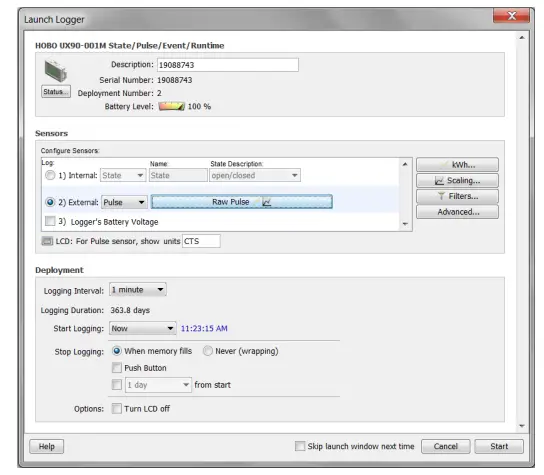
- ലോഗർ വിവരങ്ങൾ. നിലവിൽ തിരഞ്ഞെടുത്ത ലോഗറിന്റെ പേര് ഈ പാളിയുടെ മുകളിൽ ദൃശ്യമാകുന്നു, അതിൽ സീരിയൽ നമ്പർ, വിന്യാസ നമ്പർ, നിലവിലെ ബാറ്ററി നില എന്നിവയും ഉൾപ്പെടുന്നു. ലോഗർ വിന്യാസത്തിനായി 40 പ്രതീകങ്ങൾ വരെ ടൈപ്പ് ചെയ്യാൻ വിവരണ ഫീൽഡ് ഉപയോഗിക്കുക. ഈ വിവരണം ഡിഫോൾട്ടായി ഉപയോഗിക്കും file നിങ്ങൾ ലോഗർ വായിച്ച് ഡാറ്റ സംരക്ഷിക്കുമ്പോൾ പേര് നൽകുക. ഇത് പ്ലോട്ടിലെ സ്ഥിരസ്ഥിതി തലക്കെട്ടും ആയിരിക്കും. ലോജറിന്റെ നിലവിലെ അവസ്ഥയും മുമ്പത്തെ ലോഞ്ചിൽ ഉപയോഗിച്ച ക്രമീകരണങ്ങളും കാണുന്നതിന് ഈ പാളിയിലെ സ്റ്റാറ്റസ് ബട്ടണിൽ ക്ലിക്ക് ചെയ്യുക.
- സെൻസറുകൾ. ലോഗ്ഗറിന് ലഭ്യമായ സെൻസറുകളുടെ ഒരു ലിസ്റ്റ് ഈ പാളി പ്രദർശിപ്പിക്കുന്നു. നിങ്ങൾ ഈ വിന്യാസത്തിൽ ലോഗിൻ ചെയ്യാൻ ആഗ്രഹിക്കുന്ന സെൻസറുകൾ അല്ലെങ്കിൽ ചാനലുകൾ തിരഞ്ഞെടുക്കുക, ബാധകമെങ്കിൽ നിങ്ങൾ ഉപയോഗിക്കുന്ന ഏതെങ്കിലും ബാഹ്യ സെൻസറുകൾ തിരഞ്ഞെടുക്കുക. അലാറങ്ങൾ, സ്കെയിലിംഗ്, ഫിൽട്ടറുകൾ എന്നിവ പോലെ നിങ്ങളുടെ ലോഗറിന് ലഭ്യമായ എല്ലാ യൂട്ടിലിറ്റികളും ഈ പാളി പ്രദർശിപ്പിക്കുന്നു.
- വിന്യാസം. ലോഗിംഗ് ഇടവേള സജ്ജീകരിക്കാൻ ഈ പാളി ഉപയോഗിക്കുക, ലോഗർ ഡാറ്റ രേഖപ്പെടുത്താൻ നിങ്ങൾ ആഗ്രഹിക്കുന്ന നിരക്കാണ്, കൂടാതെ ലോഗർ എപ്പോൾ ലോഗിംഗ് ആരംഭിക്കണമെന്ന് നിങ്ങൾ ആഗ്രഹിക്കുന്നുവെന്ന് തിരഞ്ഞെടുക്കാനും. ഈ പാളി ലോഗിംഗ് ദൈർഘ്യവും പ്രദർശിപ്പിക്കുന്നു, ലോഗ്ഗിംഗ് ഇടവേള, സെൻസറുകൾ, നിലവിൽ തിരഞ്ഞെടുത്തിട്ടുള്ള മറ്റ് ക്രമീകരണങ്ങൾ എന്നിവ അടിസ്ഥാനമാക്കി ലോഗർ മെമ്മറി നിറയ്ക്കാൻ എടുക്കുന്ന ഏകദേശ സമയമാണിത്. ചില ലോഗർമാർക്കായി, നിങ്ങൾക്ക് ഇതുപോലെ സജ്ജീകരിക്കാനും കഴിയുംampലിംഗ ഇടവേള, ലോഗിംഗ് എപ്പോൾ നിർത്തണമെന്ന് തിരഞ്ഞെടുക്കുക, കൂടാതെ ഈ പാളിയിലെ മറ്റ് ഓപ്ഷനുകൾ തിരഞ്ഞെടുക്കുക.
ഒരു ടെസ്റ്റ് ലോഞ്ച് കോൺഫിഗർ ചെയ്യാൻ, സജ്ജമാക്കുക ലോഗിംഗ് ആരംഭിക്കുക വരെ ഇപ്പോൾ, വേഗത്തിലുള്ള ലോഗിംഗ് ഇടവേള തിരഞ്ഞെടുക്കുക (30 സെക്കൻഡ് പോലുള്ളവ), മറ്റേതെങ്കിലും ക്രമീകരണങ്ങൾ ആവശ്യമെങ്കിൽ മാറ്റുക, തുടർന്ന് ക്ലിക്കുചെയ്യുക ആരംഭിക്കുക. HOBOware ലോഞ്ചിന്റെ പുരോഗതി പ്രദർശിപ്പിക്കുകയും കോൺഫിഗർ ചെയ്യുമ്പോൾ ലോഗർ അൺപ്ലഗ് ചെയ്യരുതെന്ന് മുന്നറിയിപ്പ് നൽകുകയും ചെയ്യുന്നു. സാധാരണയായി, ലോഞ്ച് പൂർത്തിയാകുമ്പോൾ, നിങ്ങൾക്ക് ലോഗർ അൺപ്ലഗ് ചെയ്ത് വിന്യസിക്കാം. ഈ പരിശോധനയ്ക്കായി, ലോഗർ പ്ലഗ് ഇൻ ചെയ്തിരിക്കുന്നതിനാൽ സ്റ്റാറ്റസ് പരിശോധിക്കുന്നതും വായിക്കുന്നതും ഡാറ്റ പ്ലോട്ട് ചെയ്യുന്നതും നിങ്ങൾക്ക് പരിചിതമാകും.
ലോഗർ നില പരിശോധിക്കുന്നു
സ്റ്റാറ്റസ് പരിശോധിക്കാൻ, ടൂൾബാറിലെ സ്റ്റാറ്റസ് ഐക്കണിൽ ക്ലിക്ക് ചെയ്യുക. ![]()
സ്റ്റാറ്റസ് വിൻഡോ ദൃശ്യമാകുന്നു, താഴെ വിവരിച്ചിരിക്കുന്നതുപോലെ ഉപകരണത്തെക്കുറിച്ചുള്ള വിവരങ്ങൾ പ്രദർശിപ്പിക്കുന്നു.

- ഉപകരണ ഐഡന്റിഫിക്കേഷൻ. ഉപകരണത്തിന്റെ തരം, ലോഞ്ച് സമയത്ത് നൽകിയ വിവരണം, സീരിയൽ നമ്പർ, ഫേംവെയർ പതിപ്പ് എന്നിവ ഉൾപ്പെടെ, നിലവിൽ കണക്റ്റുചെയ്തിരിക്കുന്ന ഉപകരണത്തിന്റെ തിരിച്ചറിയൽ വിവരങ്ങൾ ഈ പാളി പ്രദർശിപ്പിക്കുന്നു.
- ഉപകരണ വിശദാംശങ്ങൾ. ബാറ്ററി ലെവൽ, ഉപയോഗിച്ച മെമ്മറി, ലോഗിംഗ് നിർത്താൻ ഷെഡ്യൂൾ ചെയ്തിരിക്കുമ്പോൾ (ബാധകമെങ്കിൽ), അവസാനം ലോഞ്ച് ചെയ്തത് എപ്പോൾ, വിന്യാസ നമ്പർ, ലോഗിംഗ് ഇടവേള, നിലവിലെ നില, നിലവിലെ അവസ്ഥ (ബാധകമെങ്കിൽ) എന്നിവയുൾപ്പെടെ ഉപകരണത്തെ കുറിച്ചുള്ള പ്രത്യേകതകൾ ഈ പാളി പ്രദർശിപ്പിക്കുന്നു.
- നിലവിലെ വായനകൾ. കോൺഫിഗർ ചെയ്ത സെൻസറുകൾക്കും ഡിറൈവ്ഡ് സീരീസിനുമുള്ള ഏറ്റവും പുതിയ റീഡിംഗുകൾ ഈ പാളി കാണിക്കുന്നു (ബാധകമെങ്കിൽ).
ലോഗറും സെൻസറുകളും പരിശോധിക്കുന്നു
നിങ്ങളുടെ ലോഗറും സെൻസറുകളും പ്രവർത്തിക്കുന്നുണ്ടെന്നും ഡാറ്റ ശരിയായി റെക്കോർഡുചെയ്യുന്നുവെന്നും സ്ഥിരീകരിക്കുന്നതിന്, ഇനിപ്പറയുന്ന പരിശോധനകൾ നടത്തുക. നിങ്ങൾ പിന്നീട് ഡാറ്റ പ്ലോട്ട് ചെയ്യുമ്പോൾ, ഈ ടെസ്റ്റുകളുടെ ഫലങ്ങൾ ഗ്രാഫിൽ നിങ്ങൾ കാണും.
സെൻസർ റീഡിംഗ് മാറ്റുക:
- നിങ്ങൾ അളക്കുന്ന അവസ്ഥയിൽ മാറ്റം വരുത്താൻ നിർബന്ധിക്കുക. ഉദാample, നിങ്ങൾ താപനില അളക്കുകയാണെങ്കിൽ, ലോഗർ അല്ലെങ്കിൽ സെൻസർ നിങ്ങളുടെ കൈകളിൽ ഒന്നോ രണ്ടോ മിനിറ്റ് പിടിച്ച് താപനില റീഡിംഗ് മാറ്റുക.
- സാഹചര്യങ്ങൾ മാറുന്നതിനനുസരിച്ച് സ്റ്റാറ്റസ് വിൻഡോയിലെ നിലവിലെ റീഡിംഗുകൾ മാറുന്നത് കാണുക.
നിലവിലെ അവസ്ഥ മാറ്റുക:
- ഒരു ബട്ടണുള്ള യു-സീരീസ് ലോഗർ ആണ് നിങ്ങൾ ഉപയോഗിക്കുന്നതെങ്കിൽ, കുറച്ച് സെക്കൻഡ് ബട്ടൺ അമർത്തിപ്പിടിക്കുക.
- സ്റ്റാറ്റസ് വിൻഡോയിലെ നിലവിലെ സ്റ്റേറ്റ് ഫീൽഡ് "ബട്ടൺ ഡൗൺ" ആയി മാറുന്നത് കാണുക.
- ബട്ടൺ റിലീസ് ചെയ്യുക. നിലവിലെ സ്റ്റേറ്റ് ഫീൽഡ് "ബട്ടൺ അപ്പ്" ആയി മാറുന്നു.
ക്ലിക്ക് ചെയ്യുക OK പരിശോധനകൾ പൂർത്തിയാകുമ്പോൾ സ്റ്റാറ്റസ് വിൻഡോ അടയ്ക്കുന്നതിന്.
ലോഗർ വായിക്കുന്നു
ഒരു ലോഗർ റെക്കോർഡ് ചെയ്ത ഡാറ്റ വീണ്ടെടുക്കാൻ, നിങ്ങൾ ലോഗർ വായിച്ചിരിക്കണം.
ലോഗർ വായിക്കുന്നത് ലോഗറിൽ നിന്ന് നിങ്ങളുടെ കമ്പ്യൂട്ടറിലേക്ക് ഡാറ്റ പകർത്തുന്നു, ഒരു ഡാറ്റയിൽ ഡാറ്റ സംരക്ഷിക്കാൻ നിങ്ങളെ അനുവദിക്കുന്നുfile ഒപ്പം view പ്ലോട്ട്.
റീഡ്ഔട്ട് സമയത്ത്, നിങ്ങൾ ലോഗർ നിർത്തുകയോ ലോഗർ നിറഞ്ഞിരിക്കുകയോ ചെയ്തില്ലെങ്കിൽ ലോഗർ ഡാറ്റ റെക്കോർഡ് ചെയ്യുന്നത് തുടരും.
ലോഗർ വായിക്കാൻ
- ടൂൾബാറിലെ റീഡ്ഔട്ട് ഐക്കണിൽ ക്ലിക്ക് ചെയ്യുക.
- ലോഗർ നിലവിൽ ലോഗിംഗ് ചെയ്യുന്നതായി സൂചിപ്പിക്കുന്ന ഒരു മുന്നറിയിപ്പ് സന്ദേശം ദൃശ്യമാകുന്നു. ക്ലിക്ക് ചെയ്യുക നിർത്തരുത് ലോഗിംഗ് തുടരാൻ അല്ലെങ്കിൽ നിർത്തുക വായിക്കുന്നതിന് മുമ്പ് ലോഗിംഗ് അവസാനിപ്പിക്കാൻ.
- ലോഗർ വായിച്ചതിനുശേഷം, ഡാറ്റ സംരക്ഷിക്കാൻ നിങ്ങളോട് ആവശ്യപ്പെടുംfile.
ഒരു പേര് ടൈപ്പ് ചെയ്ത് അതിനായി ഒരു സ്ഥലം തിരഞ്ഞെടുക്കുക file സേവ് ക്ലിക്ക് ചെയ്യുക.
ഡാറ്റ പ്ലോട്ടിംഗും വിശകലനവും
നിങ്ങൾ ഒരു ലോഗർ വായിച്ച് ഡാറ്റ സേവ് ചെയ്ത ശേഷംfile, അല്ലെങ്കിൽ ഏത് സമയത്തും നിങ്ങൾ നിലവിലുള്ളത് തുറക്കും file, പ്ലോട്ട് സെറ്റപ്പ് വിൻഡോ ദൃശ്യമാകുന്നു. നിങ്ങൾ മറ്റൊരു ഫോർമാറ്റിലേക്ക് ഡാറ്റ എക്സ്പോർട്ട് ചെയ്യാൻ മാത്രമേ ഉദ്ദേശിക്കുന്നുള്ളൂവെങ്കിലും, നിങ്ങൾ ആദ്യം ഡാറ്റ പ്ലോട്ട് ചെയ്യണം.
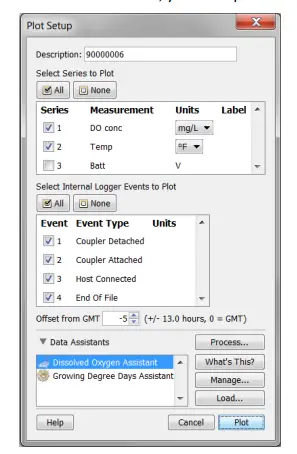
പ്ലോട്ട് സെറ്റപ്പ് വിൻഡോയിൽ ഇനിപ്പറയുന്ന വിവരങ്ങൾ അടങ്ങിയിരിക്കുന്നു:
- വിവരണം. ലോഞ്ച് സമയത്ത് നിങ്ങൾ നൽകിയ വിവരണം ഈ ഫീൽഡ് കാണിക്കുന്നു. ഈ വിവരണം സൂക്ഷിക്കുക അല്ലെങ്കിൽ പുതിയൊരെണ്ണം ടൈപ്പ് ചെയ്യുക. വിവരണം പ്ലോട്ടിന്റെ തലക്കെട്ടായിരിക്കും.
- പ്ലോട്ട് ചെയ്യാൻ സീരീസ് തിരഞ്ഞെടുക്കുക. നിങ്ങൾ ഗ്രാഫിൽ ദൃശ്യമാകാൻ ആഗ്രഹിക്കുന്ന ശ്രേണിയും ബാധകമെങ്കിൽ യൂണിറ്റുകളും തിരഞ്ഞെടുക്കുക. ചില പരമ്പരകൾ സ്വയമേവ തിരഞ്ഞെടുക്കപ്പെടും. മറ്റ് സീരീസ് തിരഞ്ഞെടുക്കുന്നതിന് ചെക്ക്ബോക്സുകളിൽ ക്ലിക്ക് ചെയ്യുക അല്ലെങ്കിൽ എല്ലാ സീരീസ് തിരഞ്ഞെടുക്കുന്നതിനും തിരഞ്ഞെടുത്തത് മാറ്റുന്നതിനും എല്ലാം, ഒന്നുമില്ല എന്നീ ബട്ടണുകൾ ഉപയോഗിക്കുക.
- പ്ലോട്ട് ചെയ്യാൻ ആന്തരിക ലോഗർ ഇവന്റുകൾ തിരഞ്ഞെടുക്കുക. ബാധകമെങ്കിൽ ഗ്രാഫിൽ ദൃശ്യമാകാൻ ആഗ്രഹിക്കുന്ന ഏതെങ്കിലും ഇവന്റുകൾ തിരഞ്ഞെടുക്കുക. എല്ലാ ഇവന്റുകളും തിരഞ്ഞെടുക്കുന്നതിനോ തിരഞ്ഞെടുത്തത് മാറ്റുന്നതിനോ എല്ലാം, ഒന്നുമില്ല എന്നീ ബട്ടണുകൾ ഉപയോഗിക്കുക.
- GMT-ൽ നിന്ന് ഓഫ്സെറ്റ്. ഈ ഫീൽഡ് ലോഞ്ച് സമയത്ത് ഉപയോഗിച്ച UTC എന്നറിയപ്പെടുന്ന ഗ്രീൻവിച്ച് മീൻ ടൈമിൽ (GMT) നിന്നുള്ള ഓഫ്സെറ്റ് കാണിക്കുന്നു. കാണിച്ചിരിക്കുന്ന ഓഫ്സെറ്റ് സൂക്ഷിക്കുക അല്ലെങ്കിൽ അത് മറ്റൊന്നിലേക്ക് മാറ്റുക.
- ഡാറ്റ സഹായികൾ. ഡാറ്റാ അസിസ്റ്റന്റുകൾ ഉപയോഗിച്ച് ലോഗ് ചെയ്ത ഡാറ്റ മറ്റ് ഉപയോഗപ്രദമായ ഫോർമാറ്റുകളിലേക്ക് പരിവർത്തനം ചെയ്യുന്നതിലൂടെ നിങ്ങൾക്ക് പുതിയ ഡാറ്റ സീരീസ് സൃഷ്ടിക്കാൻ കഴിയും. ആ ലോഗർ തരം പിന്തുണയ്ക്കുന്ന ഡാറ്റ അസിസ്റ്റന്റുകൾ മാത്രമേ ഈ വിൻഡോയിൽ ലഭ്യമാകൂ. ഡാറ്റ അസിസ്റ്റന്റുകൾ ഉപയോഗിക്കുന്നതിനെക്കുറിച്ചുള്ള കൂടുതൽ വിവരങ്ങൾക്ക് HOBOware ഉപയോക്തൃ ഗൈഡ് കാണുക.
- പ്ലോട്ട് ബട്ടൺ. ക്ലിക്ക് ചെയ്യുക പ്ലോട്ട് തിരഞ്ഞെടുത്ത സെൻസർ ഡാറ്റ ഒരു ഗ്രാഫിൽ പ്രദർശിപ്പിക്കുന്നതിന്.
പ്ലോട്ട് സെറ്റപ്പ് വിൻഡോയിലെ പ്ലോട്ട് ബട്ടണിൽ ക്ലിക്ക് ചെയ്ത ശേഷം, താഴെ വിവരിച്ചിരിക്കുന്ന മറ്റ് വിവരങ്ങളോടൊപ്പം ഡാറ്റ ഒരു ഗ്രാഫിൽ ദൃശ്യമാകും.

- പോയിൻ്റ് പട്ടിക. പ്ലോട്ട് സജ്ജീകരണ വിൻഡോയിൽ തിരഞ്ഞെടുത്തിട്ടുള്ള ഏതെങ്കിലും ആന്തരിക ഇവന്റുകൾ ഉൾപ്പെടെയുള്ള ഡാറ്റ പോയിന്റുകൾ പ്ലോട്ടിന് മുകളിലുള്ള ഒരു പട്ടികയിൽ ലിസ്റ്റ് ചെയ്തിരിക്കുന്നു.
- വിശദാംശങ്ങൾ പാളി. ഉപകരണ വിവരങ്ങൾ, വിന്യാസ വിവരങ്ങൾ, സീരീസ് സ്ഥിതിവിവരക്കണക്കുകൾ എന്നിവയുൾപ്പെടെ നിലവിൽ പ്രദർശിപ്പിച്ചിരിക്കുന്ന പരമ്പരകളെയും സംഭവങ്ങളെയും കുറിച്ചുള്ള വിശദമായ വിവരങ്ങൾ ഇടതുവശത്തുള്ള പാളി കാണിക്കുന്നു.
- ഗ്രാഫ്. പ്ലോട്ട് പ്ലോട്ട് സെറ്റപ്പ് വിൻഡോയിൽ തിരഞ്ഞെടുത്ത പരമ്പരകളും (ബാധകമെങ്കിൽ) ഇവന്റുകളും പ്രദർശിപ്പിക്കുന്നു. ലോഗറും സെൻസറുകളും പരിശോധിക്കുന്നതിൽ വിവരിച്ചിരിക്കുന്ന ടെസ്റ്റ് നിങ്ങൾ നടത്തിയിട്ടുണ്ടെങ്കിൽ, സെൻസർ റീഡിംഗിലെ വ്യതിയാനങ്ങളും പ്ലോട്ടിലെ ആന്തരിക അവസ്ഥയിലെ മാറ്റങ്ങളും നിങ്ങൾ കാണും.
- ഇതിഹാസം. പ്ലോട്ടിന്റെ വലതുവശത്തുള്ള ലെജൻഡ് ഓരോ സെൻസർ, സ്റ്റേറ്റ്, ഇവന്റ് സീരീസ്, കൂടാതെ ഏതെങ്കിലും ആന്തരിക ഇവന്റുകൾ എന്നിവയുടെ കീകൾ പ്രദർശിപ്പിക്കുന്നു.
കയറ്റുമതി, പ്രിന്റ്, എന്നിവ പരീക്ഷിക്കാൻ ടൂൾബാറിലെ ഐക്കണുകളിൽ ക്ലിക്ക് ചെയ്യുക viewing, കൂടാതെ ഇഷ്ടാനുസൃതമാക്കൽ ടൂളുകളും HOBOware-ൽ ലഭ്യമാണ്. ഓരോ ടൂളിന്റെയും വിവരണത്തിനായി ടൂൾബാറിലെ ഓരോ ഐക്കണിലും മൗസ് കഴ്സർ ഹോവർ ചെയ്യുക.
പ്രധാനപ്പെട്ടത്: ലോഗർ വിന്യസിക്കുന്നതിന് മുമ്പ് ഏതെങ്കിലും ടെസ്റ്റ് ലോഞ്ച് ക്രമീകരണങ്ങൾ നിങ്ങൾ തിരഞ്ഞെടുത്ത ലോഞ്ച് ക്രമീകരണങ്ങളിലേക്ക് മാറ്റുന്നത് ഉറപ്പാക്കുക.
ഈ ഗൈഡിൽ വിവരിച്ചിരിക്കുന്ന ഫീച്ചറുകളെ കുറിച്ചുള്ള കൂടുതൽ വിവരങ്ങൾക്കും സോഫ്റ്റ്വെയറിനെ കുറിച്ചുള്ള കൂടുതൽ വിശദാംശങ്ങൾക്കും HOBOware ഉപയോക്തൃ ഗൈഡ് അല്ലെങ്കിൽ HOBOware സഹായം കാണുക.
സോഫ്റ്റ്വെയറിനൊപ്പം ഉൾപ്പെടുത്തിയിട്ടുള്ള ഒരു പ്രത്യേക ലൈസൻസ് കരാറിന് അനുസൃതമായി ഈ സോഫ്റ്റ്വെയർ സജ്ജീകരിച്ചിരിക്കുന്നു, കൂടാതെ അതിൽ പറഞ്ഞിരിക്കുന്ന ഏതെങ്കിലും നിയന്ത്രണങ്ങൾക്ക് വിധേയമാണ്. ഓൺസെറ്റിന്റെ ലൈസൻസിംഗ് നിബന്ധനകളെയും നയങ്ങളെയും കുറിച്ചുള്ള കൂടുതൽ വിവരങ്ങൾക്ക്, 1-800-LOGGERS-ൽ ഓൺസെറ്റ് കസ്റ്റമർ സർവീസുമായി ബന്ധപ്പെടുക അല്ലെങ്കിൽ സന്ദർശിക്കുക http://www.onsetcomp.com/legal.
ബന്ധപ്പെടാനുള്ള വിവരങ്ങൾ
പിന്തുണയ്ക്കായി, നിങ്ങൾ ഉൽപ്പന്നങ്ങൾ വാങ്ങിയ കമ്പനിയുമായി ബന്ധപ്പെടുക: ഓൺസെറ്റ് കമ്പ്യൂട്ടർ കോർപ്പറേഷൻ അല്ലെങ്കിൽ ഒരു ഓൺസെറ്റ് അംഗീകൃത ഡീലർ.
ഓൺസെറ്റ് കമ്പ്യൂട്ടർ കോർപ്പറേഷൻ
470 MacArther Blvd.
ബോൺ, എംഎ 02532
മെയിലിംഗ് വിലാസം:
PO ബോക്സ് 3450
Pocasset, MA 02559-3450
ഫോൺ: 1-800-LOGGERS (1-800-564-4377) അല്ലെങ്കിൽ 508-759-9500
ഫാക്സ്: 508-759-9100
സാങ്കേതിക പിന്തുണ സമയം: 8 AM മുതൽ 8 PM ET വരെ, തിങ്കൾ മുതൽ വെള്ളി വരെ
ഉപഭോക്തൃ പിന്തുണ സമയം: 8 AM മുതൽ 5 PM ET വരെ, തിങ്കൾ മുതൽ വെള്ളി വരെ
ഇമെയിൽ: loggerhelp@onsetcomp.com
പ്രധാന തുടക്കം Web സൈറ്റ്: http://www.onsetcomp.com
© 2009–2016 ഓൺസെറ്റ് കമ്പ്യൂട്ടർ കോർപ്പറേഷൻ. എല്ലാ അവകാശങ്ങളും നിക്ഷിപ്തം.
Onset, HOBO, HOBOware എന്നിവ അതിന്റെ ഡാറ്റ ലോഗർ ഉൽപ്പന്നങ്ങൾക്കും കോൺഫിഗറേഷൻ/ഇന്റർഫേസ് സോഫ്റ്റ്വെയറിനുമുള്ള ഓൺസെറ്റ് കമ്പ്യൂട്ടർ കോർപ്പറേഷന്റെ വ്യാപാരമുദ്രകളോ രജിസ്റ്റർ ചെയ്ത വ്യാപാരമുദ്രകളോ ആണ്. Microsoft, Windows, Excel എന്നിവ Microsoft കോർപ്പറേഷന്റെ രജിസ്റ്റർ ചെയ്ത വ്യാപാരമുദ്രകളാണ്.
Macintosh എന്നത് Apple Inc-ന്റെ ഒരു രജിസ്റ്റർ ചെയ്ത വ്യാപാരമുദ്രയാണ്. Oracle കൂടാതെ/അല്ലെങ്കിൽ അതിന്റെ അനുബന്ധ സ്ഥാപനങ്ങളുടെ ഒരു രജിസ്റ്റർ ചെയ്ത വ്യാപാരമുദ്രയാണ് Java. InnoSys Inc-ന്റെ രജിസ്റ്റർ ചെയ്ത വ്യാപാരമുദ്രയാണ് കീസ്പാൻ. മറ്റെല്ലാ വ്യാപാരമുദ്രകളും അതത് കമ്പനികളുടെ സ്വത്താണ്.
ഭാഗം #: MAN-BHW-GS
ഡോക് #: 12284-കെ

പ്രമാണങ്ങൾ / വിഭവങ്ങൾ
 |
ഓൺസെറ്റ് ഹോബോവെയർ ടെമ്പറേച്ചർ റിലേറ്റീവ് ഹ്യുമിഡിറ്റി ഡാറ്റ ലോഗർ [pdf] ഉപയോക്തൃ ഗൈഡ് HOBOware താപനില ആപേക്ഷിക ഈർപ്പം ഡാറ്റ ലോഗർ, താപനില ആപേക്ഷിക ഈർപ്പം ഡാറ്റ ലോഗർ, ആപേക്ഷിക ഈർപ്പം ഡാറ്റ ലോഗർ, ഈർപ്പം ഡാറ്റ ലോഗർ, ഡാറ്റ ലോഗർ, ലോഗർ |



